

By Nathan E. Malpass, Last updated: May 5, 2020
Dimenticare il passcode sull'iPad comporta la disabilitazione. Questa può essere un'esperienza fastidiosa che può farti pensare a modi per risolvere il problema. Pertanto, se ti trovi in questo tipo di situazione, essere frustrato non è la reazione giusta. Esistono diversi metodi che puoi eseguire per sbloccare l'iPad senza utilizzare iTunes. Alcuni di questi metodi prevedono l'utilizzo di un PC Windows o Mac.
Questo articolo passerà attraverso un iPad disabilitato correzione senza iTunes. Hanno detto che le correzioni ci permetteranno di aggirare iTunes usando Siri, iCloud e software di recupero del sistema di terze parti, FoneDog Ripristino del sistema iOS, tra gli altri. Aggiungeremo altre correzioni per risolvere il problema, ma inizieremo con il migliore
Way1. Top iPad disabilitato Correzione senza iTunesModo 2. Sblocca il tuo iPad usando SiriModo 3. Sblocca iPad disabilitato in remoto tramite iCloudModo 4. Sblocca iPad utilizzando la funzione di cancellazione automaticaPer concludere
Questo strumento è un ottimo modo per ripristinare il tuo iPad al suo stato normale senza dover perdere dati. I problemi risolti da FoneDog includono iPhone (o iPad) disabilitati; essere bloccato sul logo Apple, sulla modalità DFU e sulla modalità di ripristino; essere bloccato nello stato congelato; riavviare continuamente iPhone o iPad; e schermo nero, rosso e blu, tra gli altri.
Ripristino del sistema iOS
Risolto il problema con vari problemi del sistema iOS come la modalità di recupero, la modalità DFU , avvio dello schermo bianco all'avvio, ecc.
Riporta il tuo dispositivo iOS alla normalità dal logo Apple bianco, schermo nero, schermo blu, schermo rosso.
Riporta il tuo iOS alla normalità, nessuna perdita di dati.
Correggi l'errore iTunes 3600, l'errore 9, l'errore 14 e vari codici di errore dell'iPhone
Sblocca iPhone, iPad e iPod touch.
Scarica gratis
Scarica gratis

Con questo strumento, non è necessario allinearsi al Centro assistenza Apple. Utilizzi semplicemente lo strumento per correggere gli errori che abbiamo indicato sopra. Al termine del processo di riparazione, il tuo iPad tornerà alla normalità come se nulla fosse successo.
Di seguito sono riportati i passaggi da seguire per utilizzare FoneDog iOS System Recovery per riparare un iPad disabilitato senza utilizzare iTunes:

Questo è abituato sbloccare iPad con la versione iOS 10.3.2. Ci sono molte persone che dubitano di questo metodo. Non credono che Siri abbia la capacità di essere un iPad disabilitato correzione senza iTunes. Tuttavia, funzionerà solo se Siri è in grado di riconoscere la tua voce. Ecco come farlo passo dopo passo:
Passo 04 - Dopo questo, dovresti passare sopra l'attività attiva nella schermata frontale per sblocca il tuo iPad. 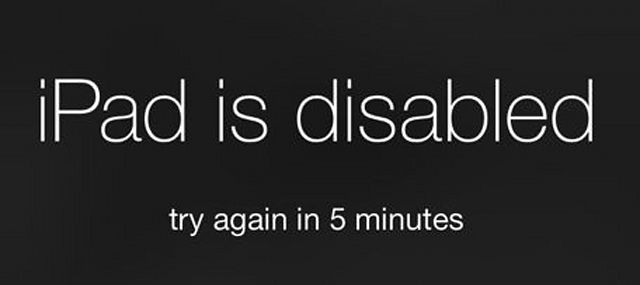
Come posso disabilitare il mio iPad senza iTunes? Trova il mio iPhone è un'altra funzionalità sui dispositivi iO che ti consente di avere una correzione disabilitata per iPad senza iTunes. Questo viene fatto accedendo al sito Web di iCloud. Inoltre, può essere implementato solo se in precedenza hai effettivamente attivato "Trova il mio iPhone".
Ecco i passaggi su come farlo:
Lo svantaggio di utilizzare questa correzione è che hai ancora bisogno del tuo ID Apple e della password corrispondente per accedere al tuo account iCloud. Se dimentichi l'ID Apple e la sua password, questo non funzionerà per te. Inoltre, questo metodo funzionerà solo se hai attivato Trova il mio iPhone prima (prima di essere effettivamente disabilitato).
Quando vuoi il iPad disabilitato correzione senza iTunes o senza computer, la cancellazione automatica è un buon metodo da usare. Questa funzione può essere attivata quando si imposta il passcode. Inoltre, funzionerà quando si inserisce il passcode errato per circa 10 volte diverse.
Pertanto, per sbloccare l'iPad, devi semplicemente inserire il passcode errato per circa 10 volte. La cancellazione automatica, dopo questo, cancellerà tutti i dati all'interno dell'iPad e anche il passcode verrà rimosso. Una volta riavviato l'iPad, sarà come nuovo.
Ecco come configurarlo sul tuo iPad:
In questa guida, ti abbiamo fornito una correzione disabilitata per iPad senza iTunes utilizzando FoneDog iOS System Recovery. Abbiamo anche fornito altri metodi per sbloccare il tuo iPad quando necessario. Come tale, dovresti semplicemente scegliere il metodo che funzionerà per te o che hai impostato in precedenza.
E tu? Cosa fai per riparare un iPad disabilitato senza iTunes? Come evitare che un iPad venga disabilitato in primo luogo? Facci sapere nella sezione commenti qui sotto.
Scrivi un Commento
Commento
Ripristino del sistema iOS
Riporta vari errori di sistema iOS allo stato normale.
Scarica Gratis Scarica GratisArticoli Popolari
/
INTERESSANTENOIOSO
/
SEMPLICEDIFFICILE
Grazie! Ecco le tue scelte:
Excellent
Rating: 4.8 / 5 (Basato su 69 rating)